在现代社会中手机已经成为我们生活中不可或缺的一部分,有时候我们会遇到这样的情况:我们想要将手机中的一些文件传到微信上,或者将电脑中的微信文件传送到手机上。如何实现这些操作呢?本文将探讨手机文件如何传到微信上以及电脑上的微信如何传送文件到手机,为大家提供一些简单易懂的解决方案。无论是在工作中还是日常生活中,这些方法都能帮助我们更加便捷地处理文件传输的问题。
电脑上的微信如何传送文件到手机
具体步骤:
1.首先,分别登录电脑以及手机微信,在电脑客户端登录时,需要扫描二维码。

2.点击【登录】。
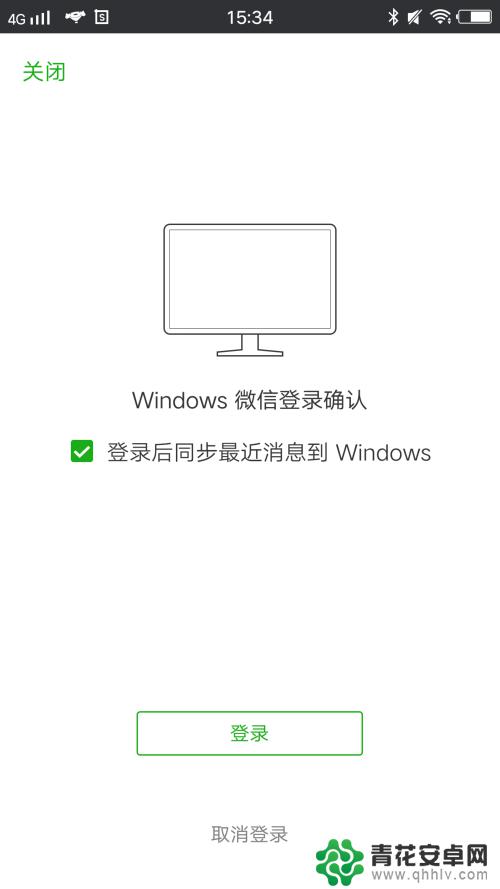
3.登录后点击界面左侧顶端的【文件传输助手】。
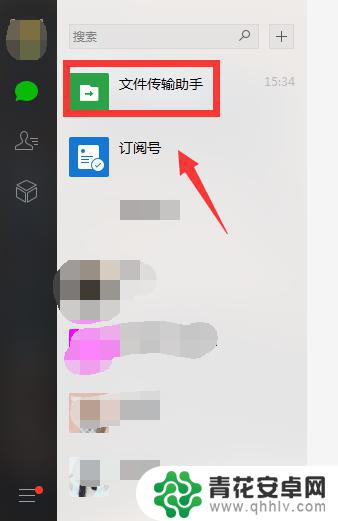
4.选择需要传输的文件鼠标拖动到内容输入框后点击【发送】。

5.打开手机微信聊天界面,同样点击【文件传输助手】。
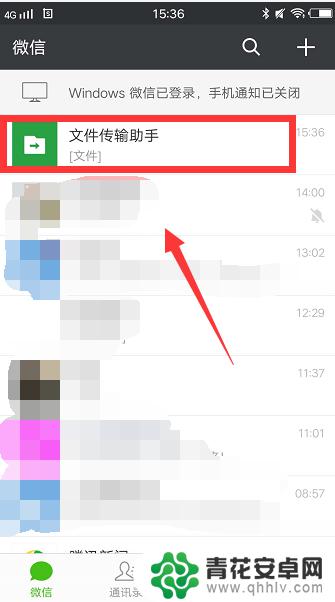
6.这时我们就发现,电脑上的文件已经传输到手机上啦。直接打开即可查看内容。
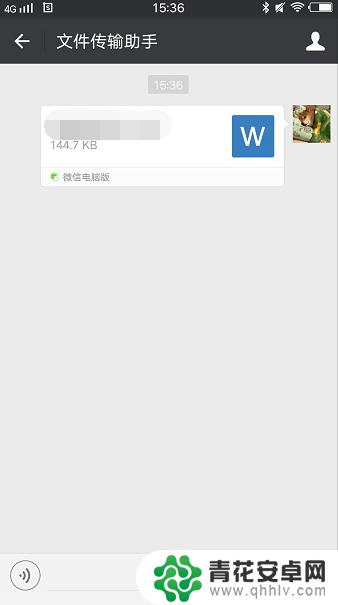
以上就是将手机文件传输到微信的全部内容,对于那些不太清楚的用户,可以参考以上小编提供的步骤进行操作,希望这对大家有所帮助。










